win10怎么永久关闭DNF右上角直播
1、点击打开“start”文件夹。

2、点击打开“cross”文件夹。

3、点击打开“Apps”文件夹。
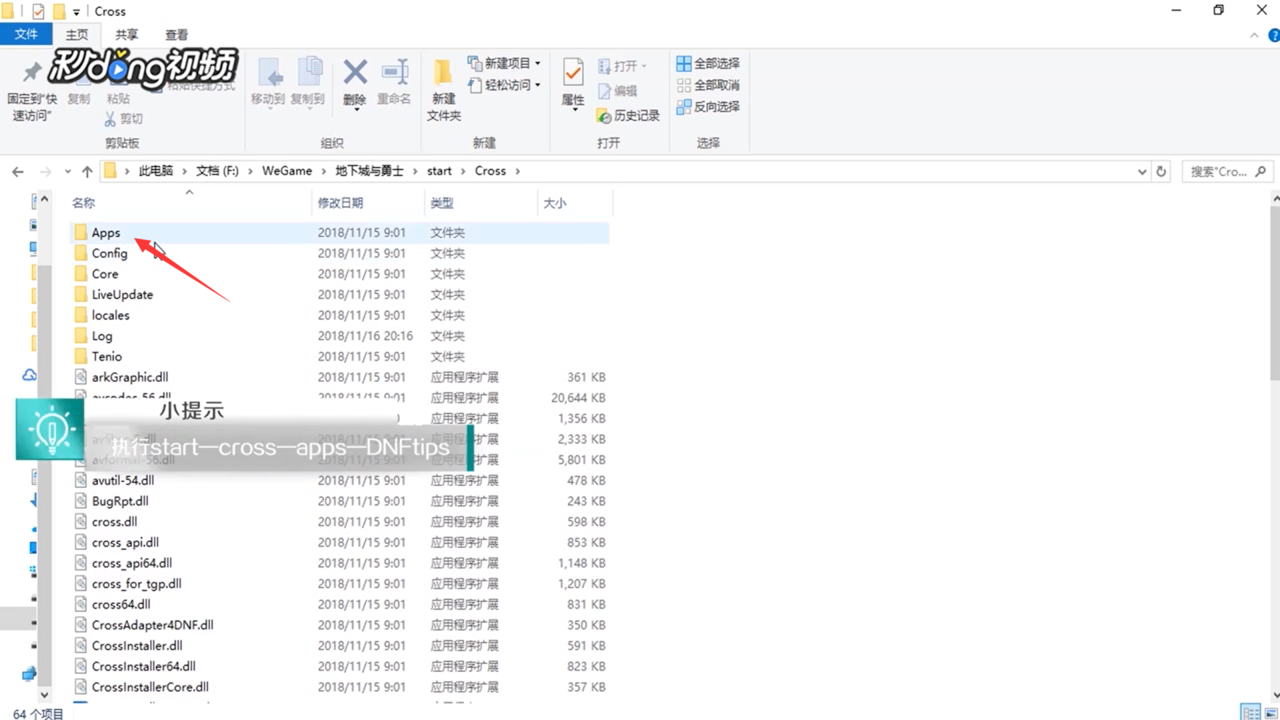
4、点击打开“DNFtrips”文件夹。

5、右键单击“DNFtips”,点击“属性”。

6、点击选择“安全”。
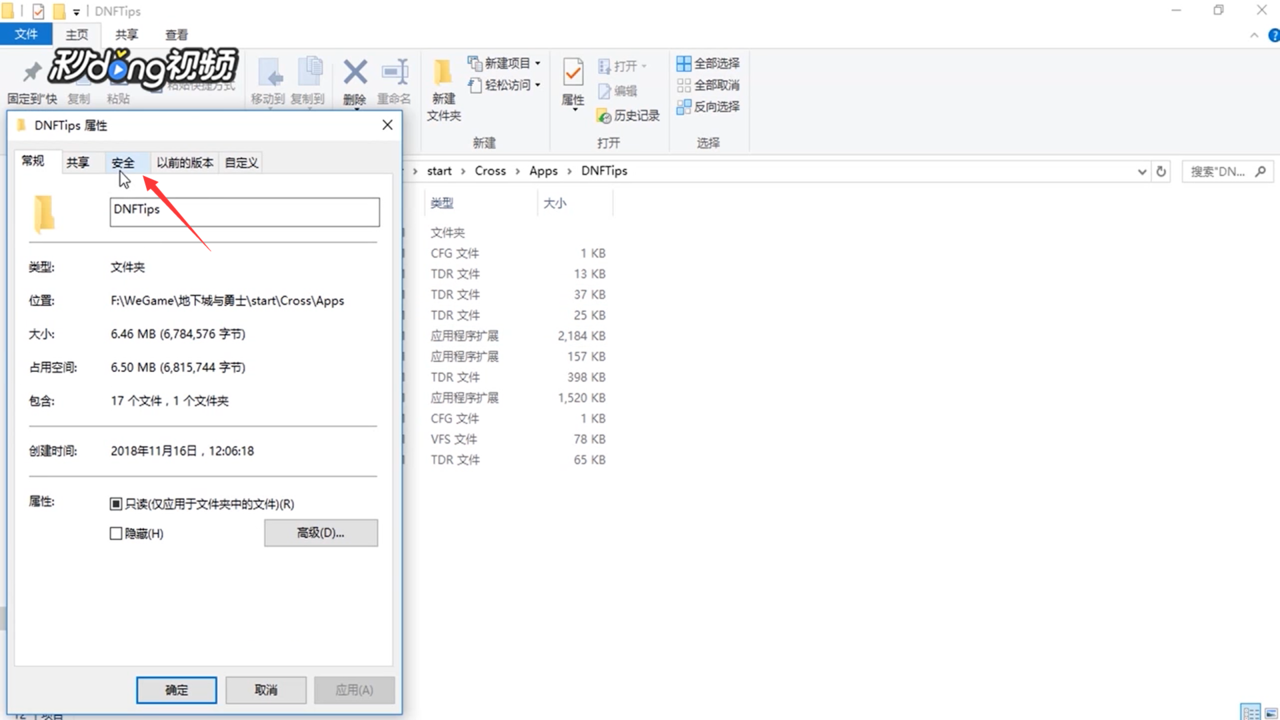
7、点击选择“高级”。
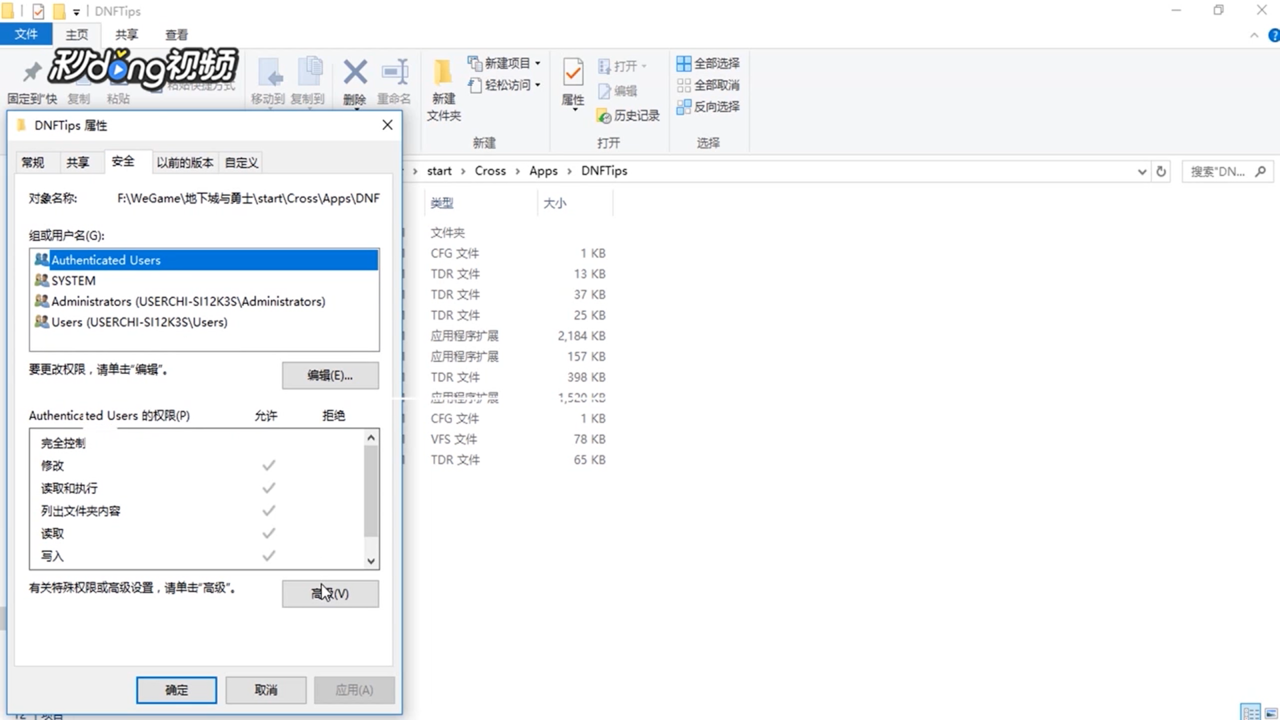
8、点击“权限”条目第一条。
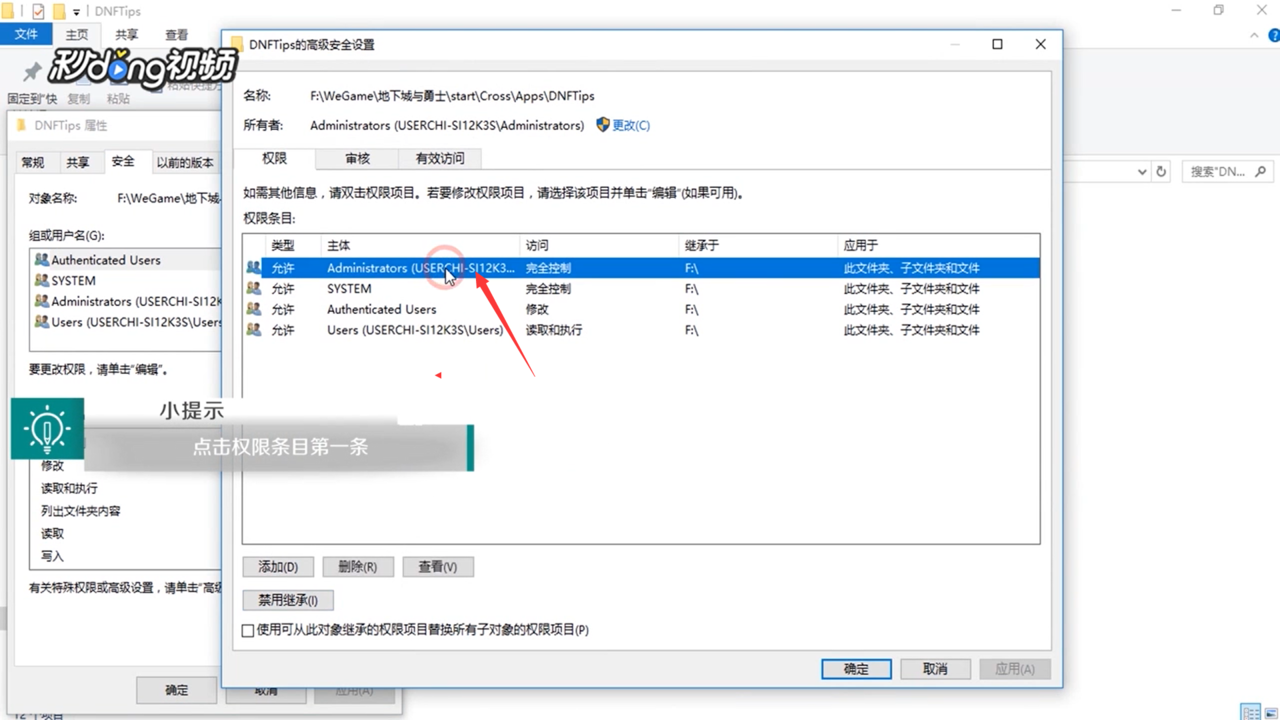
9、点击“禁用继承”。

10、点击“将已继承的权限转换为此对象的显示权限”。

11、点击打开“继承”。

12、点击类型,切换成“拒绝”。

13、点击选择“确定”。

14、总结如下。
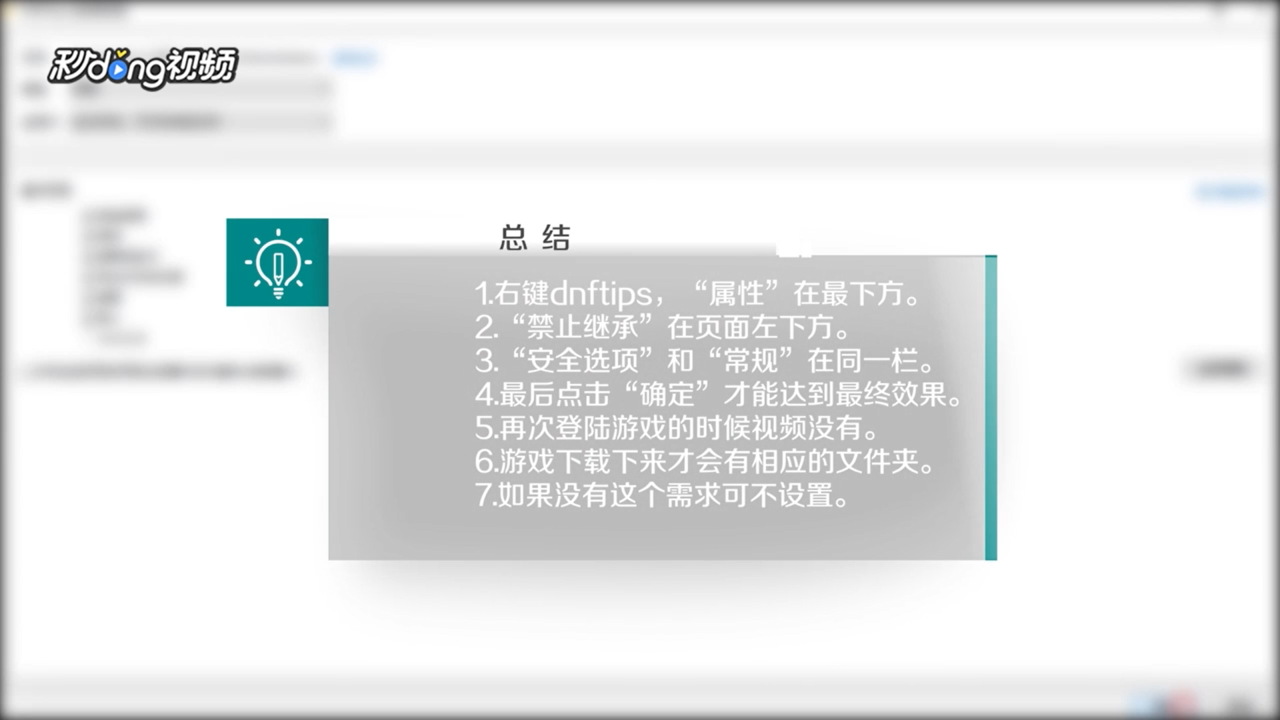
声明:本网站引用、摘录或转载内容仅供网站访问者交流或参考,不代表本站立场,如存在版权或非法内容,请联系站长删除,联系邮箱:site.kefu@qq.com。
阅读量:75
阅读量:166
阅读量:30
阅读量:90
阅读量:159